विंडोज 10 में सिस्टम रिपेयर डिस्क कैसे बनाएं
विंडोज 10 एक बहुत ही उपयोगी उपयोगिता के साथ आता है जो आपको एक विशेष सिस्टम रिपेयरडिस्क बनाने की अनुमति देता है। यदि आपके OS को कुछ होता है और वह बूट नहीं होता है, तो आप उस डिस्क का उपयोग ऑपरेटिंग सिस्टम को पुनर्प्राप्त करने के लिए कर सकते हैं। यदि आपके पास कोई अन्य बूट करने योग्य मीडिया नहीं है, उदा। विंडोज सेटअप डिस्क। इसे बनाने का तरीका यहां बताया गया है।
नोट: इस आलेख में समीक्षा की गई सिस्टम रिपेयर डिस्क a. का DVD संस्करण है यूएसबी रिकवरी ड्राइव.
यदि आप परिदृश्यों के लिए एक सिस्टम रिपेयर डिस्क रखना चाहते हैं जब आप नहीं कर सकते हैं विंडोज 10 को सेफ मोड में भी शुरू करें, तो आपको नीचे दिए गए निर्देशों का पालन करना होगा।
- अपनी डीवीडी/ब्लू-रे ड्राइव में एक खाली डीवीडी डिस्क डालें।
- नियंत्रण कक्ष खोलें.
- के लिए जाओ नियंत्रण कक्ष\सिस्टम और सुरक्षा\बैकअप और पुनर्स्थापना (विंडोज 7).

- बाईं ओर, आपको "क्रिएट ए सिस्टम रिपेयर डिस्क" नामक एक विकल्प मिलेगा:
 युक्ति: वैकल्पिक रूप से, आप दबा सकते हैं विन + आर शॉर्टकट कुंजियाँ कीबोर्ड पर एक साथ और रन बॉक्स में निम्न टेक्स्ट टाइप करें:
युक्ति: वैकल्पिक रूप से, आप दबा सकते हैं विन + आर शॉर्टकट कुंजियाँ कीबोर्ड पर एक साथ और रन बॉक्स में निम्न टेक्स्ट टाइप करें:रेडिस्क
यह सीधे रिकवरी ड्राइव विज़ार्ड लॉन्च करेगा।

- अपनी डीवीडी/ब्लू-रे ड्राइव का चयन करें और बटन पर क्लिक करें डिस्क बनाएं आगे बढ़ने के लिए।
- सेटअप विज़ार्ड का पालन करें और सभी आवश्यक फ़ाइलों की प्रतिलिपि होने तक प्रतीक्षा करें।
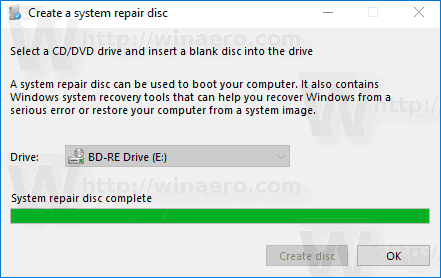
बस, इतना ही। अगली बार जब आप अपने पीसी/लैपटॉप के साथ किसी समस्या का सामना करते हैं, तो आप उस डिस्क का उपयोग कर सकते हैं जिसे आपने पुनर्प्राप्ति विकल्पों तक पहुंचने के लिए अभी बनाया है।

